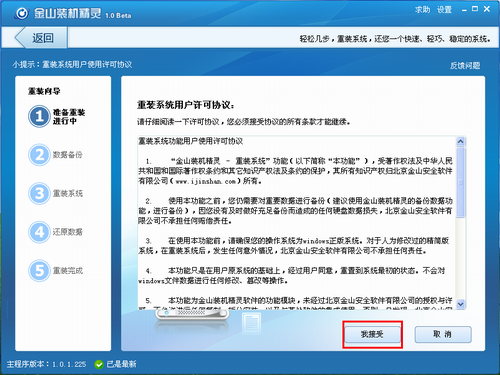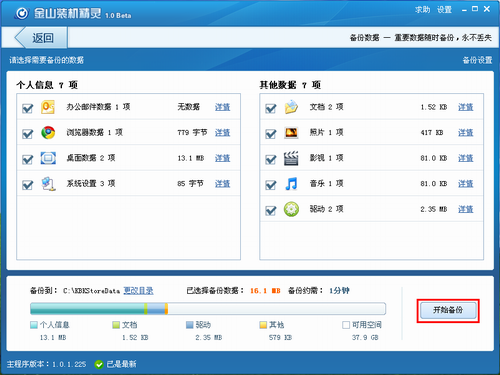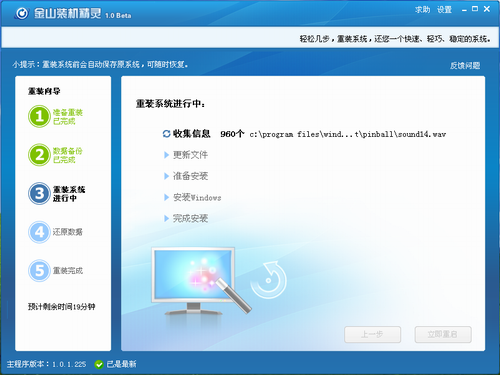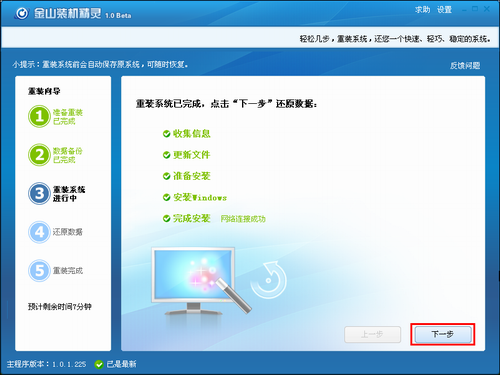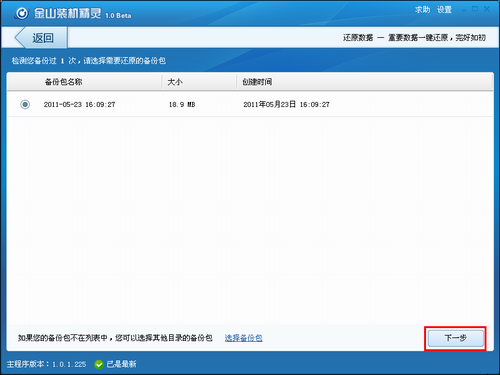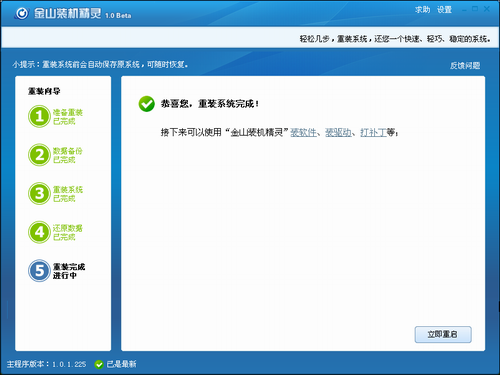-- 发布时间:5/31/2011 5:06:00 PM
-- 电脑怎么重装系统
近日金山卫士推出3.0正式版。该版软件新增"重装系统"的新功能,可以不用安装盘、u盘装系统。该功能主要针对普通电脑用户,十分钟便可以轻松完成[url=http://www.ijinshan.com/zt/ws_dnzmczxt.shtml]电脑重装系统[/url],由于采用创新技术,比传统重装方式可节省3个小时以上。
1.不需要系统安装光盘;u盘装系统(现在好多笔记本电脑、组装机都没有光驱的哦)
2.不需要准备各种硬件驱动光盘,如网卡、声卡、显卡等;
3.不需要每次都重新打N多系统补丁;
4.不需要担心数据丢失,因为我们有备份;
5.不需要纠结负责的分区、格式化等等,我们在原系统盘直接重装,一键操作。
不需要光盘,u盘装系统,轻松[font=times]5[/font][font=宋体]步,即可将您的操作系统恢复到初始状态(只是恢复系统盘,不会对其他磁盘进行操作)。[/font]
[font=宋体][/font]
[font=宋体] 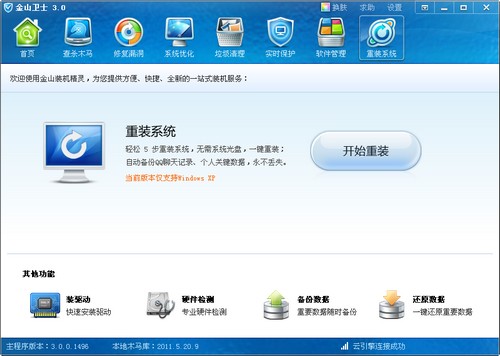 [/font]
[/font]
[font=宋体][/font]
第一步:打开“金山卫士3.0”([url=http://dl.ijinshan.com/safe/setup_zhuansha.exe]立即下载[/url]),选择“重装系统”,进入系统重装界面,第一次使用重装功能,需要认真阅读重装系统用户许可协议:
第二步:备份数据。可以快速备份[font=times]QQ[/font][font=宋体]、[/font][font=times]MSN[/font][font=宋体]、旺旺等聊天记录,我的文档、桌面、[/font][font=times]IE[/font][font=宋体]收藏夹、邮件等重要个人数据[/font],确保永不丢失,重装完成后可进行还原。
第三步:数据备份完成,进入重装系统阶段。此时请不要断开电源,保持网络链接正常,并且关闭所有正在使用的软件及文档。点击“下一步”,开始重装系统。
重装系统完成,电脑重启后进入桌面,自动启动金山装机精灵。点击“下一步”,进行数据还原。
第四步:选择您之前备份的重要数据([font=times]QQ[/font][font=宋体]、[/font][font=times]MSN[/font][font=宋体]等[/font]聊天记录、我的文档、桌面、邮件等)到原位置,使用习惯永不更改。
第五步:在还原数据之后,重装系统完成,此时需要您重启下电脑。另外您还可以使用金山装机精灵的其他功能:装驱动、装软件、打补丁。